
ویرایش فایل پی دی اف با چند روش ساده و سریع و بهترین کیفیت؛ با این آموزش می توانید فایل های PDF خود را به راحتی ویرایش کنید.
ویرایش فایل پی دی اف برای بسیاری از افراد، کاری پیچیده و چالشبرانگیز است. با یک جستجوی ساده در اینترنت، طیف وسیعی از گزینههای ویرایش پی دی اف به شما نشان داده میشوند. احتمالاً هنگام کار با فایلهای پیدیاف این سؤال برای شما هم پیشآمده است که آیا میتوان در یک فایل پیدیاف تغییر ایجاد کرد؟ بله، شما میتوانید به روشهای مختلفی فایل pdf خود را ویرایش کنید.
در این مقاله شما این موارد را یاد خواهید گرفت:
- ویرایش فایل پی دی اف به روش آنلاین
- ویرایش فایل پی دی اف با موبایل
- ویرایش فایل پی دی اف بصورت آفلاین
- ویرایش فایل پی دی اف قفل شده
در این آموزش چندین ابزار کاربردی برای ویرایش فایل پی دی اف و تبدیل پی دی اف به ورد نیز معرفی خواهد شد.
ویرایش پیدیاف را میتوانید هم بهصورت آنلاین و هم آفلاین انجام دهید. با ما همراه شوید تا با آموزش ویرایش فایل پیدیاف در کوتاهترین زمان ممکن فایلهای pdf خود را تغییر دهید و بهصورت دلخواه خود درآورید.
بااینحال، بسیاری از خدمات ویژه ویرایش فایل پیدیاف در برخی از نرمافزارهای معتبر مانند Adobe Acrobat، هزینه زیادی را در برمیگیرند. از سوی دیگر، بیشتر ویرایشگرهای رایگان پیدیاف تنها خدمات ابتدایی را پوشش میدهند. در ادامه با تعدادی از بهترین روشها برای ویرایش فایل pdf آشنا میشوید.
چگونه فایل پی دی اف را ویرایش کنیم؟
ابزارهای متعددی بهمنظور تغییر در فایل پیدیاف طراحی شدهاند. هر یک از این ابزارها، امکانات خاصی برای تغییر فایل پیدیاف در اختیار شما قرار میدهند.
امکانات ابزارهای ویرایش pdf از ابتداییترین خدمات تا انواع پیشرفته و تخصصی آنها را پوشش میدهند؛ بنابراین قبل از اینکه فایل پیدیاف خود را ویرایش کنید، باید ویژگیها و امکانات هرکدام را بررسی و بر اساس آن تصمیم بگیرید که چه ابزاری را برای تغییر فایل pdf خود انتخاب میکنید.
بهطورکلی، امکاناتی که ابزارهای مختلف ویرایش پیدیاف ارائه میدهند؛ شامل موارد زیر میشوند؛ هر یک از این ابزارها ممکن است همه یا تعدادی از این امکانات را برای استفاده کاربران خود فراهم کنند.
- حذف یا اضافهکردن متن
- تغییر تنظیمات متن
- آپلود یا حذف تصاویر
- درج نمادها و شکلهای مختلف در سند
- درج واترمارک
- حاشیهنویسی
- ایجاد لینک یا ویرایش لینکها
یکی از مشکلات نرم افزارهای ویرایش PDF عدم پشتیبانی از زبان فارسی می باشد که ما در این آموزش نحوه برطرف کردن این مشکل را توضیح خواهیم داد.
ویرایش فایل پی دی اف با Foxit Advanced PDF Editor
- در ابتدا نرم افزار رو از سایت های دانلود نرم افزار دانلود کرده و نصب کنید.
- فایل پی دی اف رو وارد نرم افزار کنید.
- تغییرات خودتون رو اعمال کنید.
- فایل رو ذخیره کنید.
برای افزودن نوشته فارسی به پی دی اف ابتدا نوشته خود را به عکس تبدیل کرده و سپس وارد پی دی اف کنید.
فیلم آموزش ویرایش فایل پی دی اف
ممکنه فایل شما قفل شده باشه که می بایست با استفاده از روشی که در آخر این آموزش هست کار تبدیل رو انجام بدین.
ویرایش پی دی اف با تایپو
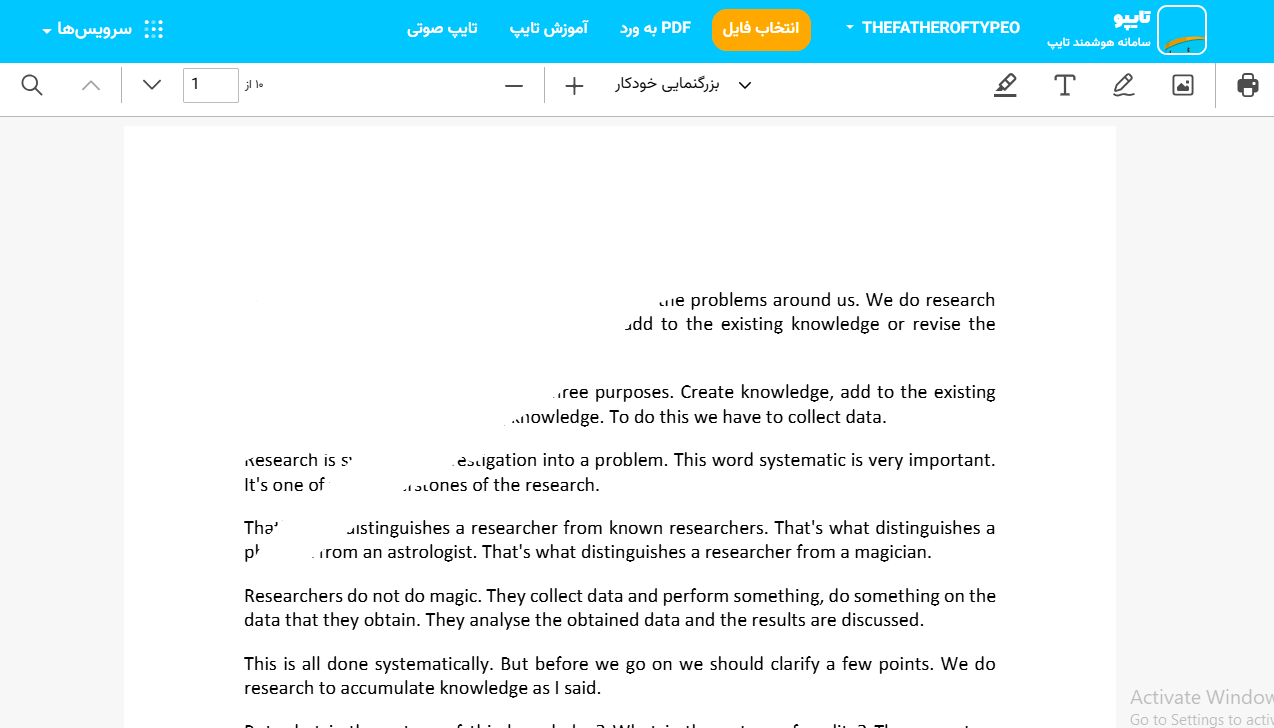
تایپو قابلیت ویرایش پی دی اف را نیز در اختیارتان قرار می دهد. با این قابلیت می توانید به راحتی فایل های پی دی اف خود را ویرایش کنید. برای این کار به قسمت ویرایش فایل پی دی اف تایپو مراجعه کرده و
سپس فایل خود را انتخاب کنید.
بعد از انتخاب فایل خود تایپو قابلیت های مختلفی را برای ویرایش pdf در اختیارتان قرار می دهد.
ویرایش pdf با استفاده از Smallpdf
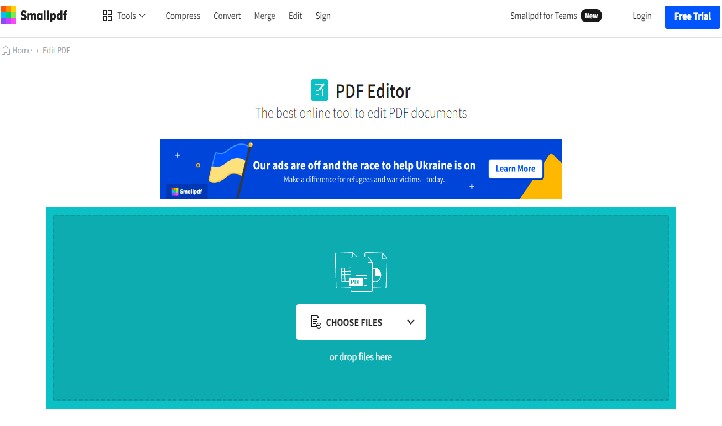
دقت داشته باشید برای تایپ متن فارسی در سایت ها و نرم افزارهای ویرایش پی دی اف حتما ابتدا متن خود را به عکس تبدیل کرده و سپس متن را بصورت عکس وارد فایل پی دی اف بکنید.
یکی دیگر از روشهای آنلاین ویرایش فایل پیدیاف، Smallpdf است. شما با کمک این ابزار میتوانید بهسرعت متن خود را اضافه کنید و فرمهای PDF را پر کنید. اینسایت بهگونهای طراحی شده است که ویرایش اسناد را برای هرکسی آسان میکند.
با استفاده از سایت های آنلاین بدون نصب نرم افزار و روی دستگاه های مختلف می توانید فایل خود را ویرایش کنید.
علاوه بر افزودن متن، میتوانید اشکال و نقاشیهای مختلفی را به فایل خود اضافه کنید. این ابزار در انواع سیستمعاملها؛ از جمله: ویندوز، لینوکس، مک و حتی اندروید و آیاواس اجرا میشود.
امنیت دادههای شما در سطح بالایی قرار دارد و انتقال فایل با رمزگذاری ssl انجام میشود. از طرف دیگر، میتوانید از ابزار تبدیل PDF به Word اینسایت برای تبدیل فایل PDF خود به یک سند Word قابل ویرایش استفاده کنید و مطمئن باشید که قالببندی اصلی فایل به همان شیوه نخست خود باقی میماند.
مرحله نخست ویرایش پیدیاف با Smallpdf، انتخاب گزینه CHOOSE FILES یا انتقال فایل به روش درگکردن در لینک https://smallpdf.com/edit-pdf است. بعد از آن مرحله تغییر در فایل پیدیاف انجام میشود؛ سپس نوبت به دانلود فایل نهایی میرسد.
ویرایش pdf با استفاده از pdf2go
ویرایشگر آنلاین pdf2go، به شما این امکان را میدهد تا مستقیماً یک سند پیدیاف را ویرایش کنید؛ متن یا تصاویر موردنظر خود را اضافه کنید یا کادر، شکل و فلش را در یک فایل pdf بکشید. همچنین میتوانید قسمتهای مختلف را برجسته کنید یا یک واترمارک به فایل اضافه کنید.
آموزش ویرایش فایل pdf با pdf2go به طور خلاصه به این طریق انجام میشود:
- وارد لینک https://www.pdf2go.com/edit-pdf شوید.
- فایلی را که میخواهید ویرایش کنید، آپلود کنید.
- هر تغییری که میخواهید روی فایل خود اعمال کنید.
- روی «Save» کلیک کنید تا pdf ویرایششده خود را دریافت کنید.
ویرایش pdf با استفاده از Seja
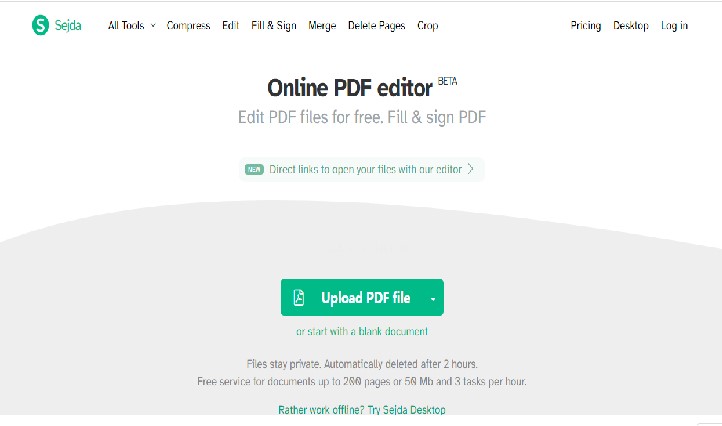
یکی دیگر از روشهای ویرایش رایگان پیدیاف، استفاده از ویرایشگر آنلاین Seja است. از طریق این ویرایشگر میتوانید متن، شکل و تصاویر را به فایل pdf خود اضافه و ویرایش کنید.
این ویرایشگر همچنین امکان ایجاد لینک و ویرایش آن را فراهم کرده است. مراحل ویرایش در فایل پیدیاف با استفاده از Seja به این صورت انجام میشوند:
- فایل خود را در https://www.sejda.com/pdf-editor آپلود کنید.
- ویرایش متن، تصاویر، لینکها و حاشیهنویسی فایل خود را تکمیل کنید.
- تغییرات انجام شده را ذخیره کنید.
ویرایش pdf با استفاده از DocFly
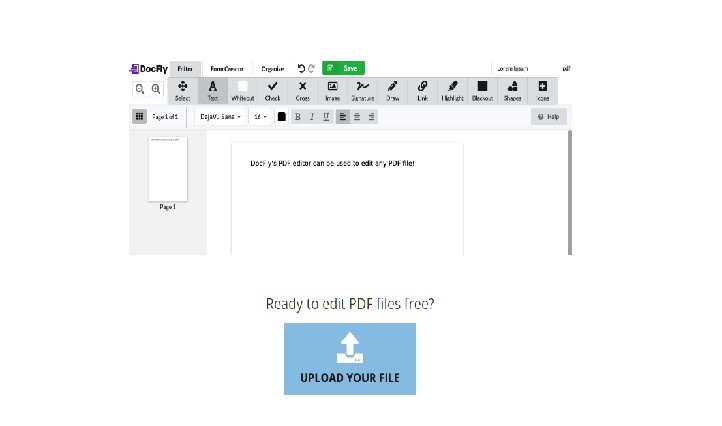
اگر به دنبال روشی آنلاین برای ویرایش پیدیاف هستید، DocFly این امکان را برای شما فراهم کرده است. وقتی برای تغییر فایل پیدیاف خود از DocFly استفاده میکنید، دیگر نیازی به Adobe Acrobat نخواهید داشت. ویرایش فایل PDF در اینسایت، سریع و بهصورت رایگان انجام میشود.
البته توجه داشته باشید که میتوانید حداکثر ۳ فایل را در ماه بهصورت رایگان ویرایش کنید.
آپلود فایلها در DocFly از طریق HTTPS رمزگذاری میشود تا از محتوای شما محافظت شود و در یک پایگاهداده امن ذخیره میشوند. شما میتوانید فایلهای خود را در هر زمان که بخواهید از سیستم حذف کنید. برای دریافت ویرایش نهایی، دیگر نیازی به، بهروزرسانی طولانی یا دانلود نرمافزار ندارید.
برای ویرایش پیدیاف، ابتدا وارد لینک https://www.docfly.com/edit-pdf شوید؛ سپس فایل مورد نظرتان را به قسمت dropzone سند بالا بکشید یا برای انتخاب فایل از رایانه خود، روی گزینه UPLOAD YOUR FILE کلیک کنید.
سپس روی دکمه Edit PDF در تب Edit کلیک کنید؛ با این کار برنامه ویرایشگر PDF آنلاین راهاندازی میشود. فایل خود را بهصورت رایگان دانلود کنید. همچنین میتوانید برای اشتراک ماهانه یا سالانه دانلود و ویرایش نامحدود ثبتنام کنید.
ویرایش pdf با استفاده از Reder DC Adobe Acrobat
کار را باید به کاردان سپرد! شرکت Adobe بهعنوان سازنده پیدیاف، امکانات متعدد و جامعی را برای ویرایش فایل پیدیاف ارائه میدهد؛ البته این شرکت، خدمات خود را بهصورت رایگان در اختیار کاربران قرار نمیدهد و استفاده از امکانات این نرمافزار، منوط به پرداخت هزینه است.
اگر میخواهید از این امکانات بهصورت رایگان و برای مدتزمان کوتاهی استفاده کنید، میتوانید از نسخه آزمایشی آن استفاده کنید؛ این نسخه تا ۷ روز قابلاستفاده است.
خدمات شرکت Adobe از طریق سایت www.adobe.com هم قابلدسترس هستند؛ یعنی شما میتوانید هم به صورت آفلاین و ازطریق نرمافزار و هم به صورت آنلاین فایل خود را تغییر بدهید. امکاناتی که نرمافزار Reder DC Adobe Acrobat ارائه میدهد؛ عبارتاند از:
ویرایش متن و تصاویر
با Adobe Acrobat میتوانید در کمترین زمان، متن و عکسهای خود را ویرایش کنید. در این نرمافزار، تصاویر بهراحتی برش داده میشوند، اندازه آنها تغییر میکند و حذف میشوند. همچنین میتوانید متنی را ویرایش یا حذف کنید و متن جدیدی به فایل خود اضافه کنید.
حاشیهنویسی
در Adobe Acrobat، نظرات خود را اضافه کنید و فایل pdf خود را علامتگذاری کنید. شما میتوانید یک متن را برجسته کنید یا زیر آن خط بکشید. ابزارهایی که در این نرمافزار وجود دارند به شما این امکان را میدهند تا نکات مهم را یادداشت یا مشخص کنید.
فشردهسازی فایل
اگر فایلی دارید که برای ارسال حجم زیادی دارد، تنها کافی است که آن را فشرده کنید. کاهش اندازه فایل، به اشتراک گذاشتن فایل PDF را آسانتر میکند.
ویرایش متن با OCR
فناوری تشخیص کاراکتر نوری (OCR)، میتواند متن را اسکن کند و آن را به یک فایل پیدیاف قابل ویرایش تبدیل کند. ابتدا متن را در فایل خود جستجو کنید تا کلمات یا عبارات را پیدا کنید و در محل موردنظر ویرایش کنید. OCR حتی فونتها و قالببندی را تشخیص میدهد؛ بنابراین فایل جدید با سند کاغذی اصلی شما مطابقت دارد.
ادغام و تقسیم فایل
تنها با چند کلیک، میتوانید چندین فایل را با هم ترکیب کنید و یک فایل PDF جدید بسازید؛ یا برعکس عمل کنید و یک فایل را به چندین فایل PDF تقسیم کنید.
برای ویرایش pdf به صورت رایگان با Adobe Acrobat، گزینه Start free trial را انتخاب کنید.
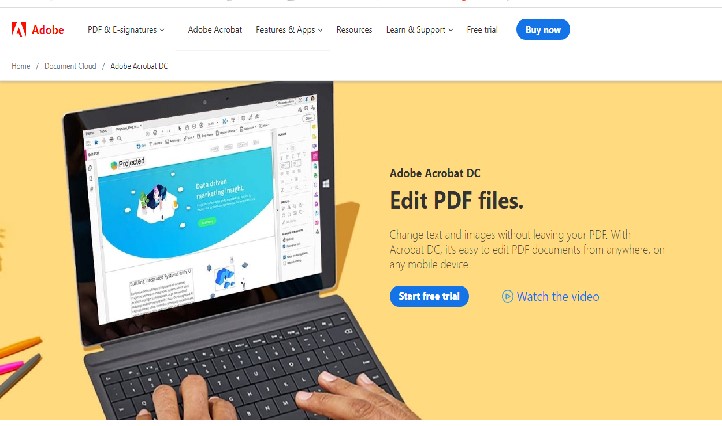
در مرحله بعد باید مشخص کنید که آیا همچنان میخواهید نسخه رایگان را امتحان کنید یا خیر. گزینه Get started را انتخاب کنید.
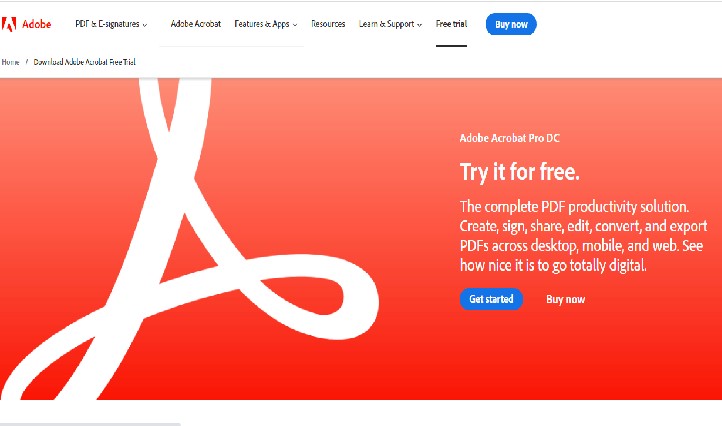
در ادامه باید یک ایمیل معتبر را برای ورود وارد کنید؛ سپس گزینه continue را بزنید.
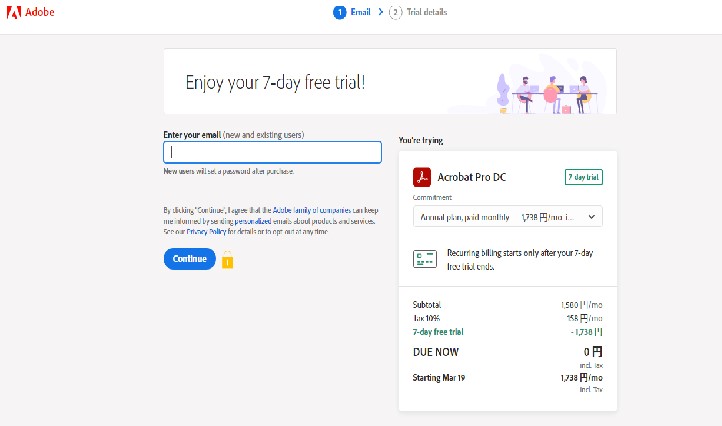
بعد از اینکه در سایت ثبتنام کردید، میتوانید فایل خود را ویرایش کنید و بعد از اعمال تغییرات موردنظر خود، آن را دانلود کنید. کار با این نرمافزار ساده است و زمان زیادی لازم ندارد. البته این روش تنها به مدت ۷ روز جوابگوی ویرایش فایلهای شما خواهد بود.
ویرایش پی دی اف با استفاده از نرمافزار PDFelement
نرمافزارهای زیادی بهمنظور ویرایش فایل پیدیاف طراحی شدهاند. یکی از بهترین نرمافزارها برای ویرایش و تغییر فایل پیدیاف، PDFelement است. این نرمافزار قابلیتهای زیادی دارد و برای استفاده در گوشیهای اندروید و ios طراحی شده است.
با این حال، نسخه ios آن نسبت به نسخه اندرویدش قویتر است. با این اپلیکیشن میتوانید بهسادگی فایلهای خود را ویرایش کنید و از امکانات مختلف آن استفاده کنید. اپلیکیشن PDFelement را میتوانید از google play دانلود کنید.
تبدیل فایل پی دی اف به ورد

علاوه بر ابزارهای فوق، یک روش دیگر برای تغییر فایل پیدیاف وجود دارد؛ این روش، تبدیل فایل pdf به فایل word است. برای این کار به آموزش تبدیل فایل پی دی اف به ورد مراجعه کنید کنید
زمانی که ویرایش فایل به پایان رسید، دوباره آن را با فرمت pdf ذخیره کنید. مزیت این روش این است که تغییرات را بدون نگرانی درباره بههمریختن قالب و فونت فایل، ذخیره میکنید.
ویرایش فایل پی دی اف قفل شده
در مواردی ممکن است نتوانید فایل پی دی اف مورد نظر خود را با نرم افزارهای ویرایش پی دی اف باز کنید. در این حالت معمولا هنگام باز کردن فایل پی دی اف با نرم افزارهای ویرایشگر با خطا مواجه می شوید. برای تبدیل پی دی اف قفل شده بهترین حالت تبدیل پی دی اف به عکس می باشد.
برای گرفتن عکس از پی دی اف می توانید از پی دی اف خود اسکرین شات تهیه کرده و یا در ویندوز از ابزار Snipping tool استفاده کنید.
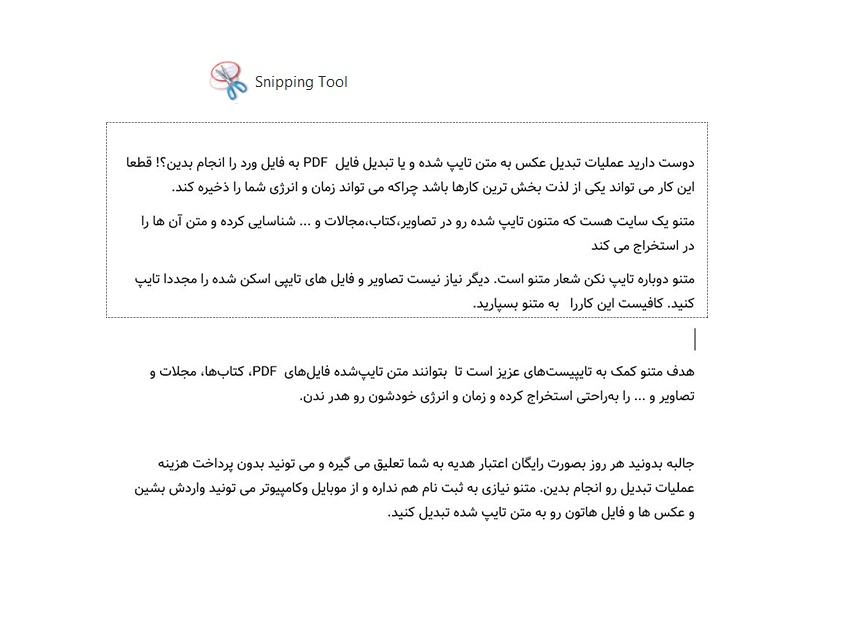
پس از تبدیل پی دی اف به عکس می توانید با مراجعه به متنو عکس های خود را به متن تایپ شده تبدیل کنید.
نتیجهگیری
پیدیاف، یکی از فرمتهای رایج و پرکاربرد فایلهای متنی به شمار میرود. گاهی لازم است تا تغییراتی روی فایل pdf خود اعمال کنید؛ این تغییرات میتوانند مربوط به متن، تصاویر، اشکال، لینکها و… باشند. توجه داشته باشید که برای ویرایش pdf ، روشهای مختلفی وجود دارند.
اگر به دنبال روشی مطمئن و درعینحال رایگان میگردید، تعدادی از سایتهای مطمئن و معتبر را در این مقاله معرفی کردهایم؛ با مطالعه آموزش ویرایش فایل پیدیاف، میتوانید روشی مناسب را برای تغییر فایلهای خود انتخاب کنید.
هر سوالی در این رابطه داشتین می توانید از ما بپرسید.




7 دیدگاه
میلاد
واقعا عالی کارتون حرف نداره حرفه ای واقعی
خود سایت کارو راه انداخت به سایت دیگه نیاز نبود.
donya
با کدام روش میشه فونت فایل پی دی اف فارسی رو تغییر داد و فاصله خطوطش رو بیشتر کرد؟
ایران
مرسی واقعا مفید بود
سمیه
بینهایت عالی هستید . خیلی به من کمک کردید . سپاسگزارم
محبوبه بندانی
سلام زنگ زدم کافی نت نتونست و گفت نمیشه خیییییلی ممنون از لطفتون خودم با توضیحاتتون راحت تونستم
محسن
با سلام و خسته نباشید
از شما سپاسگزارم بسیار عالی و کاربردی بود.
سلین
خیلی شما رو دوست دارم.